經(jīng)常上網(wǎng)的朋友如果每次開機都要通過自己手動來點擊運行寬帶連接,對他們來說無疑是最麻煩的一件事,設(shè)置寬帶的自動連接,免去開機后再次進入網(wǎng)絡(luò)和共享中心撥號上網(wǎng)的不必要操作。那么,如何通過開機讓寬帶自動進行連接呢?下面,小編給大家分享電腦設(shè)置寬帶自動連接的經(jīng)驗。
電腦怎么設(shè)置寬帶自動連接
1、找到我的電腦,鼠標點擊右鍵然后會出現(xiàn)管理,我們點擊管理
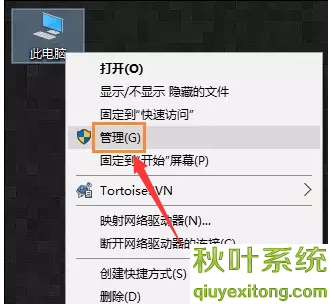
寬帶連接電腦圖解-1
2、在管理界面找到任務(wù)計劃程序,并且打開它,并且在右側(cè)的菜單欄中找到創(chuàng)建基本任務(wù)
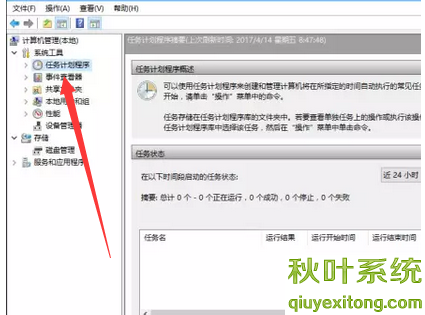
寬帶連接電腦圖解-2
3、創(chuàng)建完基本任務(wù)后,就會出現(xiàn)編輯框,
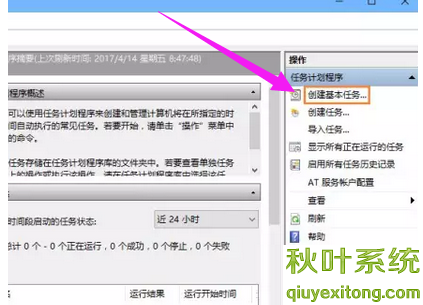
寬帶連接電腦圖解-3
4、在名稱欄中輸入有意義的便于識記的名字,比如寬帶連接等
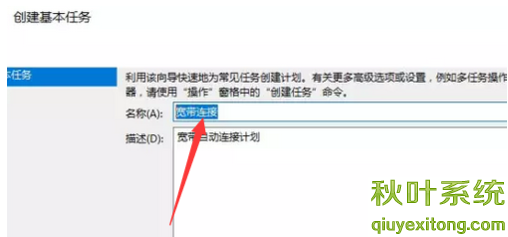
寬帶連接電腦圖解-4
5、寫完名稱后,點擊下一步,然后選擇左邊的觸發(fā)器,并且選擇當前用戶登錄
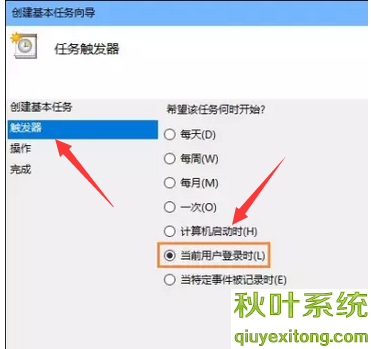
寬帶連接電腦圖解-5
6、還是選擇下一步,同樣選擇左側(cè)菜單欄中操作,然后選擇啟動程序,然后點擊下一步
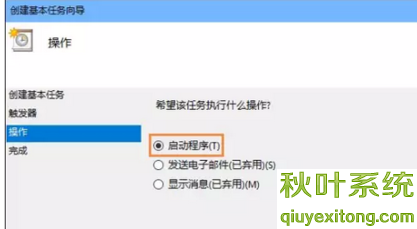
電腦寬帶電腦圖解-6
7、在啟動程序?qū)υ捒蛑械?ldquo;程序和腳本”欄中輸入如下內(nèi)容,“rasdial 寬帶連接 寬帶賬戶名 密碼”,中間用一個空格隔開
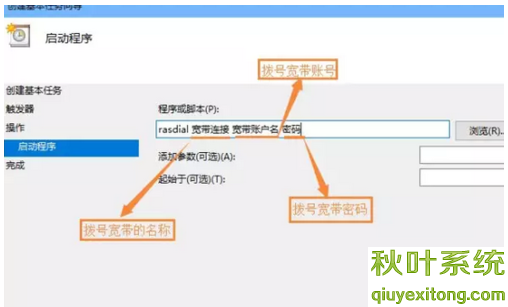
電腦寬帶電腦圖解-7
8、再次確認程序或腳本的輸入?yún)?shù),確認無誤后點擊是,然后再點擊完成,創(chuàng)建好的計劃任務(wù),
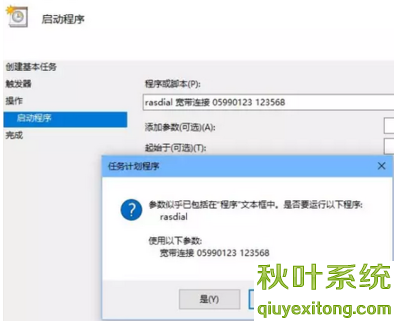
電腦寬帶電腦圖解-8
9、當啟動電腦登錄你當前賬戶的時候,寬帶連接程序已經(jīng)啟動
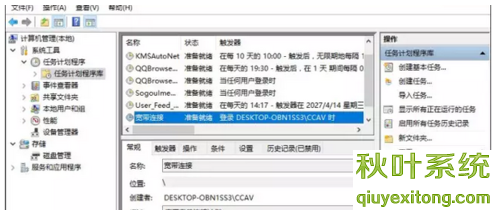
電腦寬帶電腦圖解-9
以上就是小編為大家?guī)淼?a href='http://www.survivalescaperooms.com/tag/win10xitong_434_1.html' target='_blank'>win10系統(tǒng)設(shè)置寬帶自動寬帶連接方法,設(shè)置方法雖然有些復(fù)雜,但設(shè)置好后,今后就不用每次開機都點擊撥號上網(wǎng)了,可謂一勞永逸,大家快去試試吧!
系統(tǒng)操作技巧大全鄭重聲明:本文版權(quán)歸原作者所有,轉(zhuǎn)載文章僅為傳播更多信息之目的,如作者信息標記有誤,請第一時間聯(lián)系我們修改或刪除,多謝。
新聞熱點
疑難解答
圖片精選